OS X versucht automatisch, ein angeschlossenes Volume bereitzustellen, wenn das System gestartet wird. Wenn dies erfolgreich ist, wird das Volume im Finder entweder in der Seitenleiste oder auf Ihrem Desktop angezeigt, wenn diese Optionen aktiviert sind. Es kann jedoch Fälle geben, wie z. B. in Multi-Boot-Umgebungen, wenn Sie möchten, dass ein bestimmtes Volume nicht bereitgestellt wird.
Mit mehreren Startvolumes in einem System ist es beim Laden in einem Betriebssystem relativ einfach, auf wichtige Dateien auf dem Startvolume anderer Betriebssysteme zuzugreifen und diese zu bearbeiten. Daher kann es ein bevorzugtes Setup sein, das nicht verwendete Startlaufwerk nicht gemountet zu halten. Wenn Sie für jedes Betriebssystem über zahlreiche Speicher-Volumes verfügen und nur ein oder zwei für Ihr aktuelles Boot-System verwenden möchten, möchten Sie möglicherweise auch, dass diese Laufwerke nicht gemountet werden.
Um OS X so einzurichten, dass beim Start kein Laufwerk bereitgestellt wird, müssen Sie es lediglich in der versteckten fstab-Datei des Systems anweisen, die zum Anpassen von Laufwerksmountpunkten und anderen Details zum Umgang mit einem bestimmten Dateisystem verwendet wird .
Das erste, was Sie benötigen, ist die UUID (Universal Unique Identifier) des Volumes, die Sie finden, indem Sie das Festplatten-Dienstprogramm öffnen, das gewünschte Volume auswählen und dann auf Befehl-i drücken oder auf die blaue Informationsschaltfläche in der Festplatten-Werkzeugleiste klicken. Suchen und kopieren Sie im angezeigten Fenster die UUID, die wie eine durch Bindestriche getrennte alphanumerische Zeichenfolge aussieht.
Mit der UUID können Sie jetzt einen fstab-Eintrag für das Volume erstellen, der das Mounten verhindert:
- Öffnen Sie das Terminal-Dienstprogramm (im Ordner / Applications / Utilities /).
- Bearbeiten Sie die fstab-Datei, indem Sie den folgenden Befehl ausführen (geben Sie Ihr Kennwort ein, wenn Sie dazu aufgefordert werden):
Sudo Pico / etc / fstab
- Erstellen Sie am Ende der Datei eine neue Zeile, die wie folgt aussieht (Hinweis: Ersetzen Sie "NUMBER" durch die vollständige UUID-Zeichenfolge, die Sie aus dem Festplatten-Dienstprogramm kopiert haben):
UUID = NUMBER none hfs rw, noauto
- Speichern Sie die Datei, indem Sie auf Control-O drücken, gefolgt von Control-X, um den Editor zu beenden.
Führen Sie diese Schritte für jedes Volume aus, dessen automatisches Mounten verhindert werden soll. Starten Sie dann das System neu, und das System sollte nicht mehr automatisch gemountet werden. Wenn Sie die Volumes mounten müssen, können Sie das Festplatten-Dienstprogramm öffnen und auswählen. Klicken Sie dann in der Symbolleiste auf die Schaltfläche Mount, um sie im Finder verfügbar zu machen.


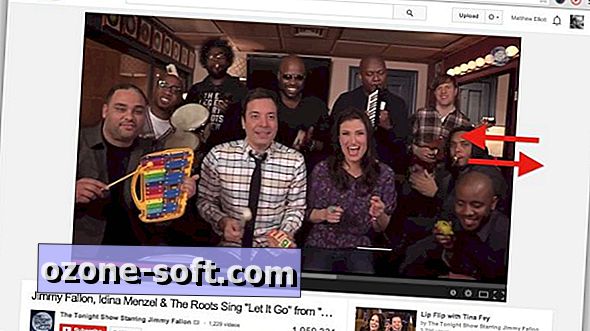










Lassen Sie Ihren Kommentar